Anleitung zur Aktualisierung der Brocade FC-Switch Software (FOS).
Voraussetzung:
- Java Runtime auf lokalem Rechner
- aktuellstes FOS Paket bei Brocade herunterladen
- ZIP Archiv entpacken und entweder auf einen erreichbaren FTP server oder einen USB-Stick kopieren. Wichtig! Beim entpacken nicht in einen gleichnamigen Ordner (Name Archiv) entpacken lassen. Im Archiv befindet sich ein Ordner mit der Versionsnummer. Das ist der Ordner, mit dem wir weiterarbeiten.
- Releasenotes Lesen! Die gibt es dort, wo man auch das FOS herunterlädt. Versionssprünge sind nicht beliebig möglich.
- Der Switch muß einen Partner für Pfadredundanz haben, oder alle angeschlossenen Initiatoren und Targets müssen ausgeschaltet werden. Der Switch startet während des Vorgangs neu!
Durchführung:
- Browser auf Switchname oder Switch-IP. Das Java Applet SwitchExplorer wird gestartet. Java Runtime ist hierfür notwendig.
- Login als admin
- Links in der Navigationsleiste den Switch-Admin wählen.
- Switch deaktivieren. Register “Switch” > Switchstatus > disable (Dieser Schritt ist optional, so lange ein Update in den Releasenotes von Brocade als “non-disruptive” deklariert ist. Dies ist in der Regel bei Minor Version Updates der Fall. Zum Beispiel 7.0.x nach 7.1.x. Die FibreChannel Verbindungen werden dabei nicht unterbrochen.)
- Im selben Fenster das Register Firmware-Download auswählen. Im Oberen Bereich ist die aktuelle FOS Version zu sehen. Darunter die Angaben über die Updatemethode.
- Bei Verwendung von FTP-Server ist wichtig, daß das Verzeichnis entweder als anonymous erreichbar ist, oder wenn eine Anmeldung zwingend ist, die Logindaten hier übergeben werden.
- Beispiel Filename: /public/v6.4.2 Hier nur den ausgepackten Ordner und keinen Dateinamen angeben. Das System sucht in der Ordnerstruktur nach den passenden Dateien. Darin darf sich nicht noch einmal eine Ebene mit Namen v6.4.2 befinden. Oft wird vom Entpacker standardmäßig der Archivname als Ordner angelegt. Dann klappt das Update nicht.
- Alle Warnungen bestätigen und mit dem Update beginnen. Der Prozess kann einige Minuten dauern. Im Laufe des Updates startet FOS neu, dabei wird die Sitzung ungültig und der Client beendet. Der Switch startet zwischendurch neu.
- Nach Abschluß der Aktion Switch wieder aktivieren. Switch-Admin > Switch > Switch-Status > enable (falls der Switch in Schritt 4 deaktiviert wurde).

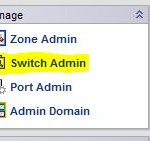
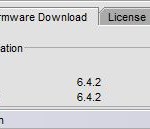
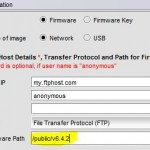
Eine Antwort auf „Firmware Update Brocade 300 FC-Switch“